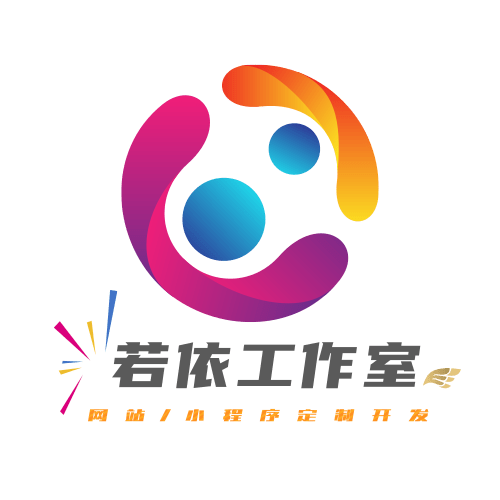主布局(Layout)
简介
Layout.vue 是整个后台管理系统的核心布局容器,负责协调和管理所有子组件的显示和交互。它提供了完整的后台管理界面结构,包括侧边栏、顶部导航、标签视图、主内容区和设置面板的统一管理。
组件结构
vue
<template>
<div class="app-wrapper" :class="classObj" :style="{ '--current-color': theme }">
<!-- 移动端侧边栏遮罩层 -->
<div v-if="device === 'mobile' && sidebar.opened" class="drawer-bg" @click="handleClickOutside" />
<!-- 侧边栏 -->
<Sidebar v-if="!sidebar.hide" class="sidebar-container" />
<!-- 主内容区 -->
<div class="main-container" :class="{ hasTagsView: needTagsView, sidebarHide: sidebar.hide }">
<!-- 固定顶部区域 -->
<div :class="{ 'fixed-header': fixedHeader }">
<navbar ref="navbarRef" @set-layout="setLayout" />
<tags-view v-if="needTagsView" />
</div>
<!-- 主内容 -->
<app-main />
<!-- 设置面板 -->
<settings ref="settingRef" />
</div>
</div>
</template>核心功能
🏗️ 布局管理
- 响应式布局: 根据屏幕尺寸自动调整布局模式
- 组件协调: 统一管理各子组件的显示状态和交互
- 主题集成: 通过 CSS 变量实现主题色的全局应用
📱 设备适配
- 设备检测: 自动检测设备类型(PC/移动端)
- 断点响应: 基于窗口宽度的断点切换
- 交互优化: 移动端专门的交互处理(遮罩层、侧边栏等)
🎨 主题支持
- 动态主题: 支持实时切换主题色
- CSS 变量: 通过
--current-color变量全局应用主题 - 布局配置: 支持多种布局选项的动态切换
关键特性
响应式断点
系统使用 992px 作为移动端和桌面端的断点:
typescript
const WIDTH = 992 // 响应式断点
watchEffect(() => {
if (width.value - 1 < WIDTH) {
// 移动端模式
useStateStore().toggleDevice('mobile')
useStateStore().closeSideBar()
} else {
// 桌面端模式
useStateStore().toggleDevice('pc')
useStateStore().openSideBar()
}
})条件渲染
vue
<!-- 侧边栏条件显示 -->
<Sidebar v-if="!sidebar.hide" class="sidebar-container" />
<!-- 标签视图条件显示 -->
<tags-view v-if="needTagsView" />
<!-- 移动端遮罩层 -->
<div v-if="device === 'mobile' && sidebar.opened" class="drawer-bg" @click="handleClickOutside" />计算属性详解
classObj - 布局状态类
typescript
const classObj = computed(() => ({
hideSidebar: !sidebar.value.opened, // 侧边栏隐藏状态
openSidebar: sidebar.value.opened, // 侧边栏打开状态
withoutAnimation: sidebar.value.withoutAnimation, // 无动画状态
mobile: device.value === 'mobile' // 移动端状态
}))布局配置
| 配置项 | 类型 | 说明 |
|---|---|---|
theme | string | 当前主题色 |
sidebar | object | 侧边栏状态 |
device | string | 设备类型 |
needTagsView | boolean | 是否显示标签视图 |
fixedHeader | boolean | 是否固定头部 |
事件处理
移动端交互
typescript
// 处理移动端点击侧边栏外区域关闭侧边栏
const handleClickOutside = () => {
useStateStore().closeSideBar()
}设置面板控制
typescript
// 打开设置面板
const setLayout = () => {
settingRef.value?.openSetting()
}生命周期管理
组件挂载时初始化实时通信:
typescript
onMounted(() => {
// 建立实时通信连接
webSocket.initialize()
webSocket.connect()
// 启用服务端推送事件
useSSE(SystemConfig.api.baseUrl + '/resource/sse')
})Store 集成
Layout 组件深度集成了多个 Pinia Store:
StateStore 集成
typescript
const stateStore = useStateStore()
// 主要使用的状态
- sidebar.opened // 侧边栏开关状态
- sidebar.hide // 侧边栏隐藏状态
- device // 设备类型 (pc/mobile)ThemeStore 集成
typescript
const themeStore = useThemeStore()
// 主要使用的状态
- theme // 主题颜色
- tagsView // 标签视图开关
- fixedHeader // 固定头部开关响应式设计
断点定义
| 设备类型 | 屏幕宽度 | 侧边栏模式 | 主要特性 |
|---|---|---|---|
| 移动端 | < 992px | Overlay | 遮罩层、手势控制 |
| 桌面端 | ≥ 992px | Fixed | 固定位置、平滑切换 |
响应式监听
typescript
const { width } = useWindowSize()
const WIDTH = 992
watchEffect(() => {
// 根据窗口宽度切换设备模式
if (width.value - 1 < WIDTH) {
useStateStore().toggleDevice('mobile')
useStateStore().closeSideBar()
} else {
useStateStore().toggleDevice('pc')
useStateStore().openSideBar()
}
})使用示例
基本使用
vue
<template>
<Layout />
</template>
<script setup>
import Layout from '@/layouts/Layout.vue'
</script>路由配置
typescript
// router/index.ts
{
path: '/admin',
component: () => import('@/layouts/Layout.vue'),
children: [
{
path: 'dashboard',
component: () => import('@/views/dashboard/index.vue')
}
]
}主题定制
typescript
// 在组件中使用
const themeStore = useThemeStore()
// 切换主题
themeStore.setTheme('#ff6b35')
// 切换布局选项
themeStore.toggleTagsView()
themeStore.toggleFixedHeader()最佳实践
推荐做法
状态管理集中化
typescript// 使用 store 管理布局状态 const stateStore = useStateStore() stateStore.toggleSideBar()响应式友好
typescript// 使用计算属性响应状态变化 const classObj = computed(() => ({ hideSidebar: !sidebar.value.opened }))条件渲染优化
vue<!-- 使用 v-if 而非 v-show 优化性能 --> <Sidebar v-if="!sidebar.hide" />
❌ 避免做法
直接操作 DOM
typescript// ❌ 不要直接操作 DOM document.querySelector('.sidebar').style.width = '200px' // ✅ 使用状态管理 useStateStore().toggleSideBar()硬编码样式值
scss/* ❌ 硬编码 */ .sidebar { width: 210px; } /* ✅ 使用变量 */ .sidebar { width: $sideBarWidth; }忽略移动端体验
vue<!-- ❌ 忽略移动端 --> <div class="layout"> <!-- ✅ 响应式处理 --> <div class="layout" :class="{ mobile: device === 'mobile' }">
故障排除
常见问题
侧边栏显示异常
- 检查
sidebar.hide状态 - 确认 CSS 变量是否正确加载
- 验证响应式断点设置
- 检查
主题切换不生效
- 检查
--current-colorCSS 变量 - 确认 ThemeStore 状态更新
- 验证 CSS 变量的作用域
- 检查
移动端布局错乱
- 检查设备检测逻辑
- 确认移动端专用样式
- 验证遮罩层事件处理
调试技巧
typescript
// 开发环境调试
if (process.env.NODE_ENV === 'development') {
console.log('Layout State:', {
sidebar: sidebar.value,
device: device.value,
theme: theme.value
})
}总结
Layout 组件是整个应用的布局基石,通过精心设计的组件结构、响应式适配、主题系统和状态管理,为用户提供了流畅的使用体验。理解 Layout 的工作原理和最佳实践,是开发高质量后台管理系统的重要基础。